
Esko Imaging Engine快锐RIP印刷软件 v22.11 x64 多语中文破解版(附补丁+教程)
- 大小:4.65GB
- 分类:出版印刷
- 环境:Windows
- 更新:2022-11-10
热门排行
简介

Esko Imaging Engine破解版是一款基于Adobe PDF打印引擎,成像引擎是一个高质量、高性能的RIP解决方案。适用于柔印的筛选和校准技术集成在一起,使您能够最大限度地利用CDI。成像引擎输出到文件,并具有作业验证工具,以减少浪费水平和错误率。
作为CDI的完美RIP解决方案,Imaging Engine可以创建开放图像格式的文件,如TIFF,因此它可以用于其他印刷过程中的生产,如胶印平版印刷和凹版印刷。全新破解版下载,包含有效的激活文件+安装激活步骤,欢迎需要此款工具的朋友前来下载使用。
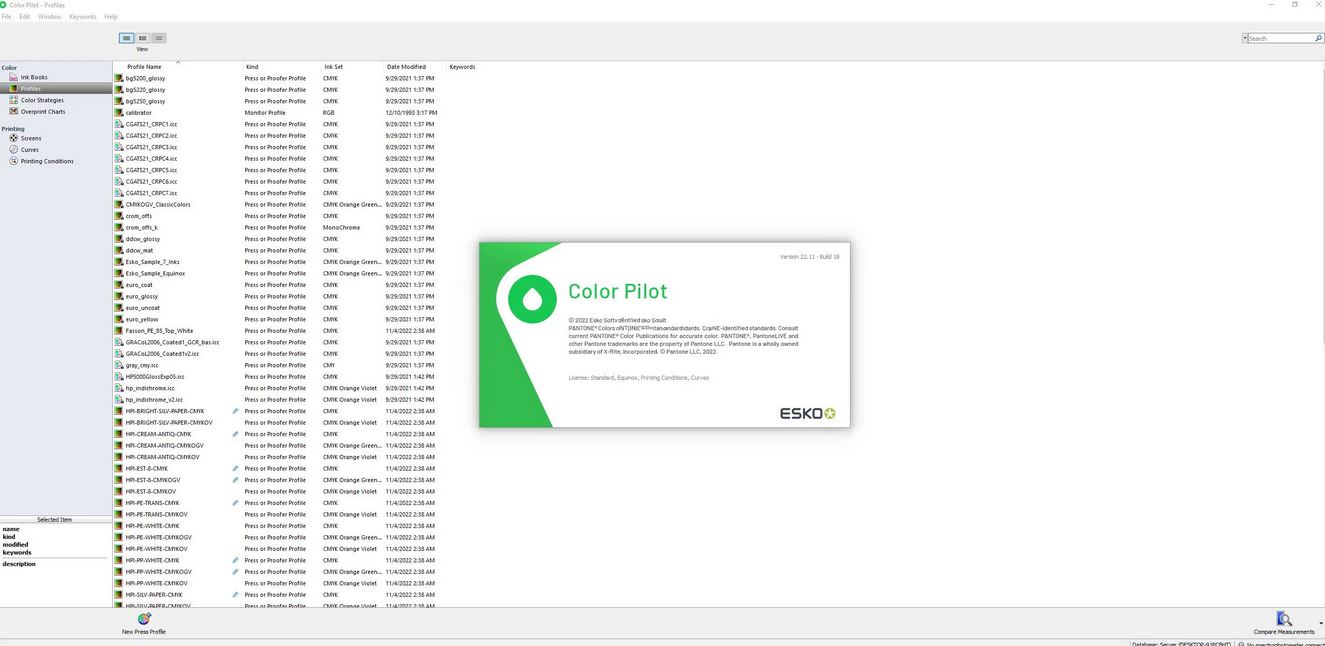
功能特色
由Adobe PDF打印引擎提供支持
Adobe PDF打印引擎提供行业标准的PDF渲染,因此您可以对输出结果充满信心,即使是具有透明混合和效果的复杂文件。它具有64位多处理软件架构,充分利用最新的计算机平台来提供您的生产所需的性能。
Esko位图查看器:质量控制达到极致
位图查看器是一个强大的质量控制工具,它在输出前以数字方式验证抓取数据的内容和可打印性。
用户可以预览划线,角度,陷阱,线粗细,点增益,分辨率,无缝检查,最小点大小和更多的工作关键数据。
此外,Esko位图查看器比较作业的不同版本,并自动突出显示任何差异。Esko位图查看器在输出到印版之前清楚地显示任何错误。位图查看器节省时间,大大减少浪费。
筛选
无论您是印刷小册子在胶印平版,食品袋在柔印或许多其他印刷应用之一,筛选是一个关键因素,在印刷质量。
Esko拥有最广泛的半色调加网技术,每种技术都针对特定的印刷工艺进行了优化。
系统要求
操作系统:Windows 11/10 Pro/Enterprise Windows Server 2019-2022 Datacenter/Essentials
CPU:仅64位英特尔®兼容处理器,最小fo
每个工作线程有ur逻辑内核,操作系统有四个逻辑内核(一个工作线程有八个逻辑内核)。
内存:操作系统最低8 GB,每个工作线程最低8 GB RAM(例如,1个工作线程最低16 GB RAM,4个工作线程最低40 GB RAM)。
空间:建议每个工作人员至少有100 GB用于存储临时数据。快速硬盘:可能的话SSD。
网络:100/1000 Base-T以太网,TCP/IP v4协议。不支持TCP/IP v6协议
最低1280 x 1024屏幕分辨率,真彩色深度。
Esko Imaging Engine安装激活教程
1、在本站下载并解压,如图所示
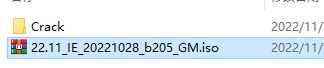
2、安装程序,选择语言
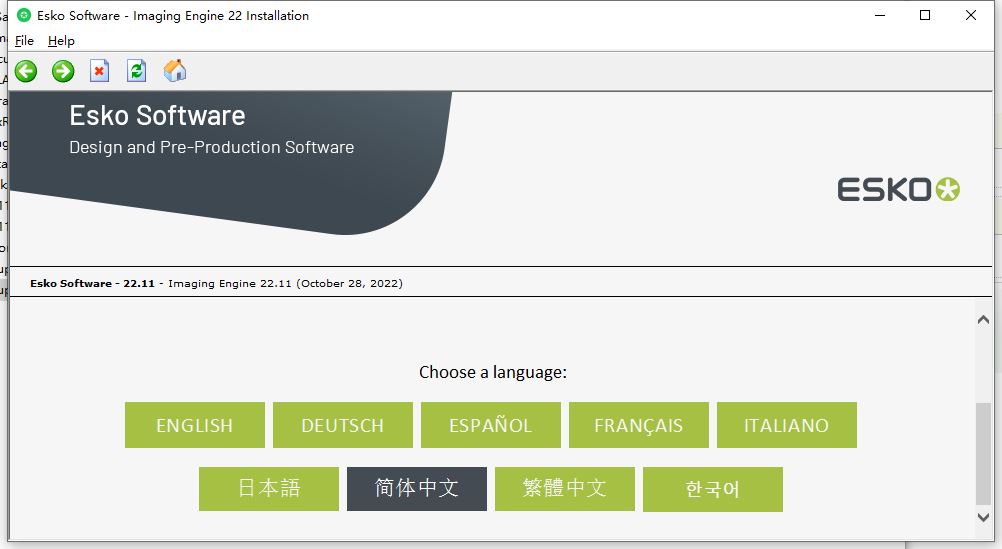
3、点击安装,也需要安装Esko Automation Engine v22.11,包括NLM 21.11和sql server,安装/提取22.11_IE_20221028_b205_GM,安装Imaging Engine 22,等待完成
4、完成后从crack文件夹中复制所有文件夹并将其替换到C:\esko
新增功能
1、增强的纸张和
墨水参数(CIP3)
通过使用这些额外的CIP3纸张和墨水参数更好地计算墨水键设置,从而减少浪费和作业设置,从而进一步推动自动化。
通过轻松添加海德堡印刷机的纸张参数(包括纸张名称、纸张前后类型和颗粒方向),减少纸张和墨水浪费。
通过将所选油墨的实验室值添加到*.ppf文件中,更快地匹配颜色
2、新版本的映像引擎提高了质量具有细线渲染
Adobe PDF打印引擎是Esko成像引擎的一部分。
Adobe PDF Print Engine 5.5支持细线渲染,可提高
转换为轮廓时某些字体(例如衬线)的小文本(尤其是亚洲字形)
美术细节
技术资产(条形码、扭索饰纹等安全元件)
3、细线渲染功能
借助Adobe PDF打印引擎5.5中新的细线渲染功能,迁移到成像引擎20.1的打印机将受益于最新的Adobe渲染技术,同时保持FlexRIP输出的外观。这对于条形码、防伪印刷和已概述的小点尺寸文本尤其重要。
4、可用性
细线渲染是最新版本的成像引擎的一部分。软件维护计划下的客户可以免费更新。从2020年11月21日开始向全球客户推出映像引擎20.1版本。
仍在使用FlexRip的客户可以联系Esko,了解我们从FlexRip升级到成像引擎的计划。
软件功能
1、始终如一的可靠RIP
Imaging Engine基于Adobe PDF打印引擎,广泛用于各种设备,从校对机,CTP到数字印刷机,Esko以及其他公司。Adobe是行业标准,可在打印中带来一致性和可预测的结果。
2、简单易用
成像引擎直接从与自动化引擎相同的“试点”用户界面进行控制。Pilot允许操作员轻松提交和监控作业。文件可以提交到映像引擎,并直接控制典型变量,如屏幕标尺或失真值。
3、专为柔印设计
成像引擎装有适合柔印的筛网:合适的点形状、角度、尺数......典型的柔印需求,如失真、凸起和点增益曲线,易于管理,并且可以逐个对象控制筛分。
4、减少错误和浪费
成像引擎提供强大的质量控制工具,可在输出前以数字方式验证RIPed数据的内容和可打印性。用户能够大大减少板材或打样材料的浪费。
5、集成节省时间和金钱
成像引擎可以与其他Esko产品集成。例如,来自印前编辑的筛选控制无缝传递到RIP。
将“智能名称”参数与自动化引擎一起使用意味着可以以强大的方式完成点增益等值的RIP设置,甚至可以从MIS系统完成,从而避免重复输入数据。
使用帮助
一、使用映像引擎进行校对和翻录
来自平面设计师的文件在打印之前通常需要大量的印前工作。例如,您可以在自动化引擎中执行此印前工作。
之后,您可以使用映像引擎来校对和RIP您的文件。当使用相同的解决方案进行打样和RIP'ing,您的校样看起来更像您的最终打印件,而不是使用两个不同的解决方案。
1、使用映像引擎进行打样
您可以使用映像引擎进行内容校对和协定校对。
您通常会制作内容证明以检查内容是否的文件(布局,文本,条形码等)是正确的。
您可以使用成像引擎的内容证明进行物理内容校样审批任务(这使用Esko校样服务器和您的校对器选择)。
您可以使用成像引擎的图像到内容校样进行数字内容校样(RGB)任务(这将生成高分辨率预览文件)。
一旦您满意,您通常会制作合同证明内容校样,以检查校样的颜色是否也符合预期,并在打印前将其作为最终校样展示给您的客户。确保您的证明是颜色尽可能准确,您着色在制作合同证明时管理您的工作。你可以用成像引擎的图像未筛选的证明任务。
提示:
如果您还想毫无疑问地验证颜色准确性在合同打样时,您根据客户的标准提供证明,我们建议您将包装校样与映像引擎一起使用。
2、使用映像引擎进行翻录
证明获得批准后,RIP是确保您的文件是最后一个重要步骤准备发送到您的输出设备。
映像引擎可以生成屏蔽或未屏蔽的文件,具体取决于要使用的设备。
通常需要筛选输出才能发送到直接制版机或成膜机(例如胶印或柔印)。您可以使用“映像”执行此操作要筛选的引擎图像分离任务。
通常需要未屏蔽的输出才能发送到将负责屏蔽的设备,或不需要屏蔽输入的设备(用于例如凹版印刷)。您可以使用映像引擎的“图像到未屏蔽分离”任务执行此操作。
二、色彩管理
色彩管理确保在打印过程。
这种一致性对于特定的“品牌”颜色尤其重要,这些颜色必须看起来在不同的承印物(纸板、纸张、塑料等)上印刷时相同。
1、如何定义颜色?
实验室色彩空间
颜色通常由它们在实验室色彩空间中的位置定义,这是一个3D颜色模型,代表普通人眼可见的所有颜色(由国际委员会)。
它基于三个轴:
L轴(从0到100)定义颜色的亮度(深色L值低,浅色L值高),
A轴(从-128到128)定义颜色的绿色或红色程度是(绿色具有较低的值,红色具有高一),
B轴(从-128到128)定义了蓝色或黄色A颜色是(蓝色具有低B值,淡黄色具有高一)。
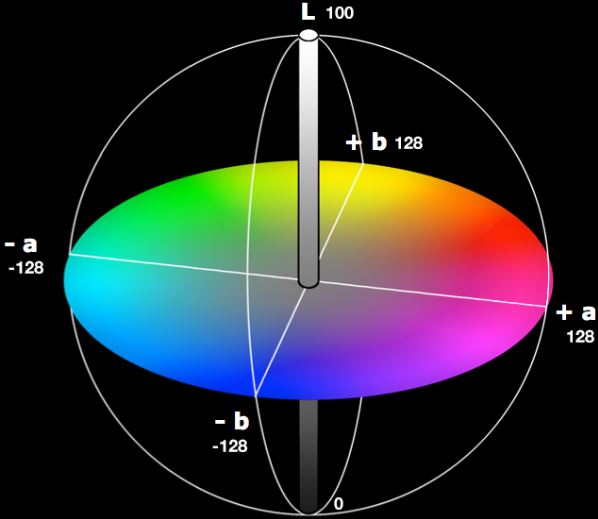
2、设备和色彩空间
不同的设备(数码相机、电脑显示器、打样机、印刷机等)以不同的方式显示或再现颜色。
照片中的颜色通常在RGB色彩空间(红色、绿色、蓝色)中定义,监视器也使用RGB来显示颜色。
打样机和印刷机使用CMYK(青色,品红色,黄色和黑色-或“钥匙”)用于打印,有时使用其他墨水(例如橙色、绿色和蓝色,以便能够再现更多颜色,或在特定文件中使用的一种或两种专色(通常是潘通墨水)。
来自图形设计师的文件可能包含CMYK,专色,有时RGB中的图像。
3、设备配置文件
即使在一个色彩空间内,不同的设备也可以再现颜色不同。例如,来自不同品牌的两个CMYK打样机可能会完全打印不同。
设备的色域是该设备颜色的总和可以重现(例如,下面以浅绿色显示的区域)。
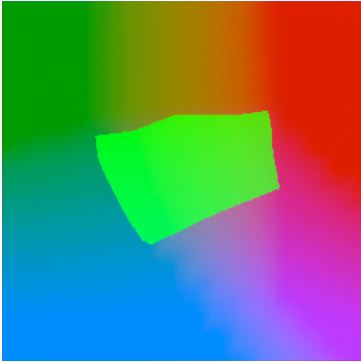
这是在设备的配置文件中捕获的,该配置文件描述了使用基底的不同百分比组合时获得的所有颜色颜色(RGB、CMYK或CMYK+额外颜色)。
要为印刷机或打样机创建配置文件,您需要打印和测量包含这些百分比组合的剖析图。
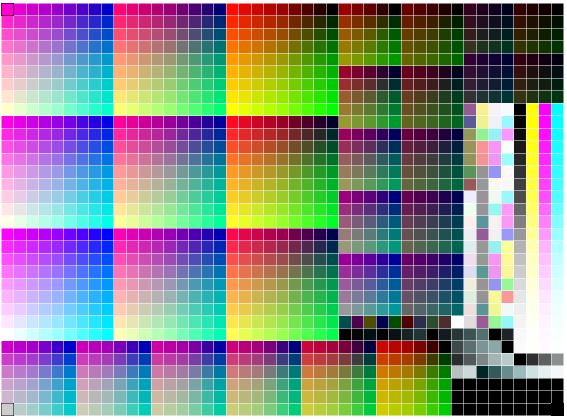
有关以下内容的详细信息,请参阅颜色引导文档创建配置文件。
映像引擎支持以下类型的设备配置文件:
Esko配置文件,在Color Pilot中创建,
ICC配置文件,在第三方应用程序中创建并以标准格式编写。
4、使用配置文件进行颜色管理
您需要为每个设备提供一个配置文件才能执行颜色管理。
注意:
打样机和印刷机的轮廓需要反映设备的确切印刷特性(油墨、承印物...
因此,例如,如果您更改基材,则需要制作一个新的轮廓,以基材考虑在内。
制作配置文件后,您可以执行受控不同设备配置文件之间的颜色转换。
例如,如果您要打印照片,则需要将其颜色从数字转换相机的RGB配置文件(源配置文件)到打印机的CMYK配置文件(目标配置文件)。
这意味着源配置文件中的每个颜色都将转换为最接近的颜色可以通过目标配置文件复制。

注意:
如果要校对将在印刷机上打印的文件,则正在尝试复制打样机上的印刷机颜色。
这意味着新闻配置文件是您的源配置文件,并且校对配置文件是您的目标配置文件。
5、色彩策略
如果要优化颜色管理,可以使用颜色策略。
颜色策略是至少包含源的颜色管理设置的捆绑包以及您所在设备的目标配置文件使用,并且可以包含其他颜色管理设置(点获得补偿曲线,例如渲染意图转换色域外专色和背景颜色、用于转换特定专色的其他设置等)。
贵公司的色彩管理专家可以在Color Pilot中创建这些色彩策略,您只需在校对票中选择所需的策略即可。
6、渲染意图
渲染方法是颜色策略的一部分,用于处理色域外专色和背景的转换颜色。
每个渲染方法都以不同的方式执行此操作,因此您应该选择更适合您的打印方式和您想要达到的结果:
在以下情况下使用相对比色渲染方法。您不想模拟源背景(在源配置文件)。这将证明您的文件,就好像打样机基材与基材完全相同一样在源配置文件中定义。例如:您的印刷机在奶油色卡片纸上印刷,而您的打样机打印在明亮的白纸上,但您不想模拟奶油背景你的证明。

使用此渲染方法,源配置文件中无法由打样器将转换为打样器可以复制的最接近的颜色。在某些情况下,几种颜色将转换为相同的颜色,这意味着您可以有时会丢失一些细节,尤其是在黑暗饱和区域和黑暗部分层次。
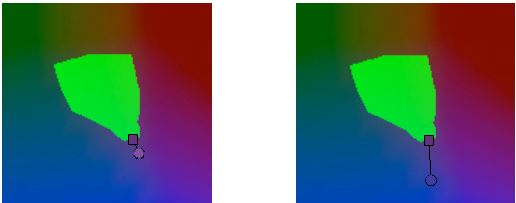
请注意,通常打样器配置文件的色域比印刷机配置文件更大,因此打样器无法复制的颜色并不多。
使用绝对比色渲染方法,如果您希望模拟源背景以获得尽可能精确的颜色匹配。例如:您确实想模拟用于您按压打样机基材,以查看最终输出的外观(这不会仅影响文件中的白色但所有颜色)。

与相对比色渲染方法一样,源配置文件中的颜色无法由打样机复制将转换为打样机可以的最接近的颜色重现,这意味着您有时可能会丢失一些细节,尽管通常不多按打样器无法复制的颜色。
如果您不是,请使用感知渲染方法(如果不是)试图获得精确的颜色匹配,但希望证明看起来在视觉上令人愉悦。如果源配置文件中存在打样器无法复制的颜色,则此将缩小源色域以适应打样器的色域,以便所有颜色转换(甚至颜色已经在打样器的色域中),但两者之间的关系保留颜色。
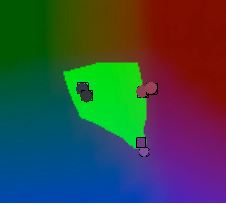
这意味着颜色不会非常准确,但您不会在深色饱和时丢失细节区域或渐变。此渲染方法最常用于商业印刷(用于报纸、杂志、海报...
使用饱和渲染方法,如果您最常想要确保校样上的颜色足够饱和。源配置文件中无法由打样器复制的颜色将被映射到关闭打样器色域中的饱和颜色。此呈现方法最常用于业务演示包含图形或卡通/漫画。
注意:
如果使用Esko源配置文件和目标配置文件,则可以使用绝对比色或相对比色渲染方法。
如果使用ICC源配置文件和目标配置文件,则可以使用任何渲染意图。
7、色彩管理数据库
您的所有配置文件,颜色策略和墨水都存储在一种颜色中管理数据库(也称为“CMS数据库”)。
安装自动化引擎时安装此颜色管理数据库。您可以安装它在您的自动化引擎服务器或其他服务器上(您安装颜色的服务器)管理,曲线和筛选数据库上被称为“资源”服务器“)。
在此之后,颜色管理数据库中的配置文件、颜色策略和墨水是在映像中自动可用引擎任务。
重要:
如果您将映像引擎用于打样,安装成像时还应安装彩色飞行员发动机。
这将使您能够创建自己的配置文件,颜色策略和墨水,并访问PantoneLIVE墨水(如果您有PantoneLIVE。许可证)。
8、将矢量图形栅格化为位图
来自图形设计器的文件可能包含矢量图形或“线条”(尤其是字体或徽标)。
矢量图形具有高度可扩展性,而不会降低任何质量(因为它们不是基于的像素,但在数学公式上),但它们不可打印。
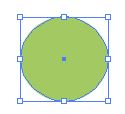
为了能够打印这些图形,您需要使用RIP(光栅图像处理器)。这意味着将它们转换为位图图像,或“contones”(连续色调图像),基于像素。
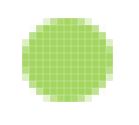
低分辨率位图可能看起来像素化,但图像引擎生成高分辨率位图。
在映像引擎中,您可以选择:
如果需要未屏蔽,请将文件输出为contones输出(您可以使用图像到未屏蔽的分色和图像到未筛选的校样任务)。
如果需要筛选,请筛选这些同调以获得“半色调”输出(您可以使用“图像到筛选分色”任务执行此操作)。













 chrome下载
chrome下载 知乎下载
知乎下载 Kimi下载
Kimi下载 微信下载
微信下载 天猫下载
天猫下载 百度地图下载
百度地图下载 携程下载
携程下载 QQ音乐下载
QQ音乐下载